ব্যক্তিগত ব্রডব্যান্ড সংযোগের ক্রমবর্ধমান প্রয়োজনের সাথে, তাদের হ্যাক হওয়ার ঝুঁকিও বৃদ্ধি পেয়েছে। তাই, ওয়্যারলেস নেটওয়ার্ক রক্ষা করা আপনার বাড়ির বাইরে যাওয়ার সময় লক করার মতোই গুরুত্বপূর্ণ হয়ে উঠেছে। কারণ আপনি হয়তো জানেন না, কিন্তু আপনি চারপাশে ফ্রিলোডারদের দ্বারা বেষ্টিত আছেন যারা শুধু আপনি যে ইন্টারনেটের জন্য অর্থ প্রদান করছেন তা ব্যবহার করতে চাইছেন। একটি অনিরাপদ ওয়াই-ফাই নেটওয়ার্ক হ্যাকারদের জন্যও দ্বার খুলে দেয় যারা নিজেদের ভালোর জন্য ব্যক্তিগত ডেটা আক্রমণ করে।
তাই, আপনার ব্যক্তিগত তথ্য নিরাপদ ও সুরক্ষিত রাখতে আপনার Wi-Fi রাউটার পাসওয়ার্ড আপডেট করা একটি ভাল ধারণা৷
আমি কিভাবে Windows 10 এ আমার Wi-Fi পাসওয়ার্ড পরিবর্তন করব?
Wi-Fi রাউটার পাসওয়ার্ড পরিবর্তন করতে নিচের ধাপগুলি অনুসরণ করুন৷
৷ধাপ 1- আপনার আইপি ঠিকানা জানুন
Windows 10-এ Wi-Fi পাসওয়ার্ড পরিবর্তন করতে, আপনাকে প্রথমে আপনার IP ঠিকানা জানতে হবে।
এবং, কিভাবে আপনি আপনার IP ঠিকানা সনাক্ত করবেন?
CMD উইন্ডো চালু করুন> ipconfig টাইপ করুন এবং এন্টার টিপুন> তথ্যের একটি তালিকা প্রদর্শিত হলে> তিনটি পিরিয়ডের সাথে পার্থক্য করা সংখ্যার একটি সেট সনাক্ত করুন। আপনি এটি ডিফল্ট গেটওয়ের নীচে খুঁজে পেতে পারেন৷
৷
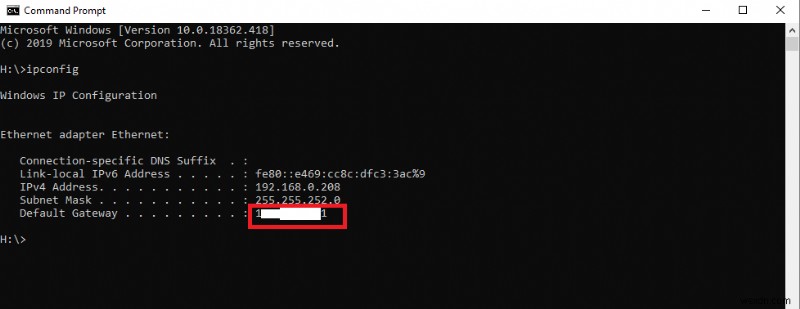
ধাপ 2- রাউটারের সেটিংস পরিবর্তন করুন
এখন আপনি আপনার আইপি ঠিকানাটি নোট করেছেন, পরবর্তী পদক্ষেপটি আপনার ব্রাউজারের ঠিকানা বারে এটি (আইপি ঠিকানা) প্রবেশ করান। আপনি এটি করার সাথে সাথে আপনাকে গেটওয়েতে নিয়ে যাওয়া হবে যেখানে আপনি আপনার রাউটারের সেটিংস পরিবর্তন করতে পারবেন।
ধাপ 3 রাউটারের ব্যবহারকারীর নাম এবং পাসওয়ার্ড দিয়ে লগইন করুন
রাউটার অ্যাক্সেস করার আগে রাউটারের ব্যবহারকারীর নাম এবং পাসওয়ার্ড প্রয়োজন। আপনি ডিভাইস লেবেল থেকে সেগুলি খুঁজে পেতে পারেন৷
৷

যদি, আপনি অতীতে লগইন পরিবর্তন করেছেন এবং এটি ভুলে গেছেন, আপনাকে প্রায় জন্য রাউটারের রিসেট বোতাম টিপুন এবং ধরে রাখতে হবে। 30 সেকেন্ড. আপনি সেটিংটিকে ডিফল্টে পুনরায় সেট করতে সক্ষম হবেন এবং তাই ডিফল্ট ব্যবহারকারীর নাম এবং পাসওয়ার্ড দিয়ে লগ ইন করার অনুমতি পাবেন৷
সাধারণত, অ্যাডমিন এবং পাসওয়ার্ড প্রায়ই ডিফল্ট বিকল্প!
ধাপ 4- ওয়্যারলেস সেটিংস অ্যাক্সেস করুন
এর পরে, আপনাকে কনফিগারেশন পৃষ্ঠার ওয়্যারলেস বিভাগটি সনাক্ত করতে হবে। সব নির্মাতার সঠিক নাম নেই। সুতরাং, ওয়্যারলেস সেটিংস/সেটআপ ট্যাব বা বোতাম খোঁজার চেষ্টা করুন৷
৷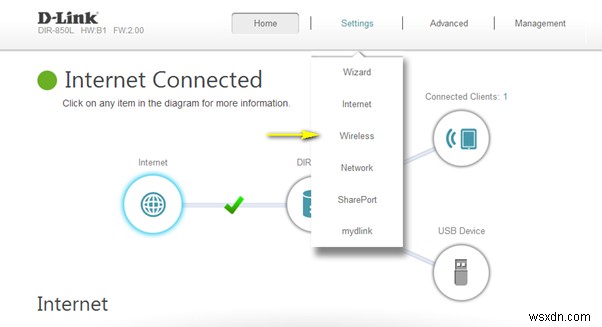
ধাপ 5- আপনার Wi-Fi পাসওয়ার্ড পরিবর্তন করুন
একবার আপনি নির্দিষ্ট পৃষ্ঠাটি সনাক্ত করার পরে, পরবর্তী পদক্ষেপটি হল Windows 10-এ Wi-Fi পাসওয়ার্ড পরিবর্তন করা। আপনি যে কোনও বাক্স সনাক্ত করেন যা প্রধান দেখায় – “পাসওয়ার্ড”, “পাসফ্রেজ”, “শেয়ারড কী”, আপনার নতুন পাসওয়ার্ড লিখতে বলে . আপনাকে পাসওয়ার্ডটি আবার সঠিকভাবে প্রবেশ করে নিশ্চিত করতে বলা হবে।
অক্ষর, সংখ্যা, র্যান্ডম কেস এবং চিহ্নের সংমিশ্রণ রয়েছে এমন একটি পাসওয়ার্ড রাখবেন তা নিশ্চিত করুন। জটিল পাসওয়ার্ড তৈরি করুন যা সনাক্ত করা কঠিন এবং পাসওয়ার্ড হিসাবে জন্মদিন এবং বার্ষিকীর দিনগুলি ব্যবহার করা এড়িয়ে চলুন। এগুলি সবচেয়ে হ্যাক হওয়া পাসওয়ার্ডগুলির মধ্যে একটি৷
৷ধাপ 6 – সবচেয়ে শক্তিশালী নিরাপত্তা সেট করুন
আপনার পরবর্তী ধাপ হল আপনার নিরাপত্তার ধরন পরীক্ষা করা। সাধারণত, তিন ধরনের সুরক্ষিত সংযোগ রয়েছে, যথা:WEP, WPA, WPA2। WPA2 বেছে নিন যা ভাঙ্গা সবচেয়ে কঠিন।
আপনি যদি Wi-Fi নামটিও পরিবর্তন করতে চান তবে আপনি এখানে সেটিংসে নতুন নাম সেট আপ করার বিকল্পটি খুঁজে পেতে পারেন৷ যেহেতু ডিফল্ট রাউটারের নাম হ্যাক করা সবচেয়ে সহজ হিসাবে পরিলক্ষিত হয়। আপনার ঘন ঘন Wi-Fi নাম পরিবর্তন করা উচিত।
ধাপ 7- Wi-Fi নাম পরিবর্তন করুন
নিশ্চিত করুন যে আপনি নতুন নামটিকে কিছু ব্যক্তিগত তথ্য হিসাবে রাখবেন না যেহেতু এই নামটি সর্বজনীনভাবে সম্প্রচারিত হয়েছে৷
ধাপ 8- সংরক্ষণ করুন এবং এগিয়ে যান
আপনার Wi-Fi পাসওয়ার্ড এবং নাম পরিবর্তন করার পরে, পরবর্তী পদক্ষেপটি হল প্রয়োগ করুন, সংরক্ষণ করুন বা এগিয়ে যান বোতামটি ক্লিক করুন৷ বেশিরভাগ ক্ষেত্রে এই বিকল্পগুলি হয় উপরের বা স্ক্রিনের নীচে অবস্থিত৷
৷আপনি সংরক্ষণ বোতামে ক্লিক করার সাথে সাথে সমস্ত সংযুক্ত ডিভাইস সংযোগ বিচ্ছিন্ন হয়ে যাবে। সুতরাং, আপনি আপনার নতুন পাসওয়ার্ড দিয়ে তাদের পুনরায় সংযোগ করতে পারেন৷
৷ওয়াই-ফাই রাউটার পাসওয়ার্ড পরিবর্তন করার অন্য উপায়
আপনি যদি আপনার ISP-এর গেটওয়েতে লগ ইন করতে পারেন, যে জায়গায় আপনি বিল পরিশোধ করেন বা ইন্টারনেট সংযোগের স্থিতি পরীক্ষা করেন, সেখানে সম্ভবত একটি উপায় আছে, আপনি সরাসরি আপনার Wi-Fi পাসওয়ার্ড পরিবর্তন করার উপায় খুঁজে পেতে পারেন। এছাড়াও, আপনার রাউটারের গেটওয়ে বার বার চেক করা একটি ভাল অভ্যাস, যাতে আপনার Wi-Fi ব্যবহারকারীর নাম বা পাসওয়ার্ড ডিফল্ট সেটিংসে অবশিষ্ট না থাকে।
নীচের লাইন
অস্বীকার করার উপায় নেই যে ইন্টারনেট আমাদের দৈনন্দিন জীবনকে বদলে দিয়েছে। কিছু শেখা হোক, বা বিনোদন বা ব্যবসা পরিচালনার জন্য, এটি আমাদের সর্বত্র সহায়তা করে। তাই, এটা খুবই গুরুত্বপূর্ণ যে আমরা ওয়্যারলেস সংযোগের মাধ্যমে কারও আক্রমণ বা গোপনীয়তার জন্য কোনও লুপ রেখে যাই না। আশা করি উপরের নির্দেশিকাটি আপনার জন্য Wi-Fi নাম এবং পাসওয়ার্ড পরিবর্তন করতে এবং আপনার ব্যক্তিগত ডেটা অক্ষত রাখতে সহায়ক হবে!
আমাদের সাথে সংযোগ করুন
Systweak পাঠকদের তাদের উইন্ডোজ, ম্যাক, আইফোন, অ্যান্ড্রয়েড বা অন্যান্য ডিভাইসের বিভিন্ন সমস্যা সমাধানে সাহায্য করার জন্য প্রতিশ্রুতিবদ্ধ। তাই, আপনি যদি এই ধরনের কোনো বিষয় নিয়ে কাজ করেন বা কোনো সমস্যা সমাধানে সহায়তার প্রয়োজন হয়, তাহলে আমাদের সোশ্যাল মিডিয়া চ্যানেলে আমাদের সাথে সংযুক্ত হন: Facebook, Instagram এবং YouTube।


